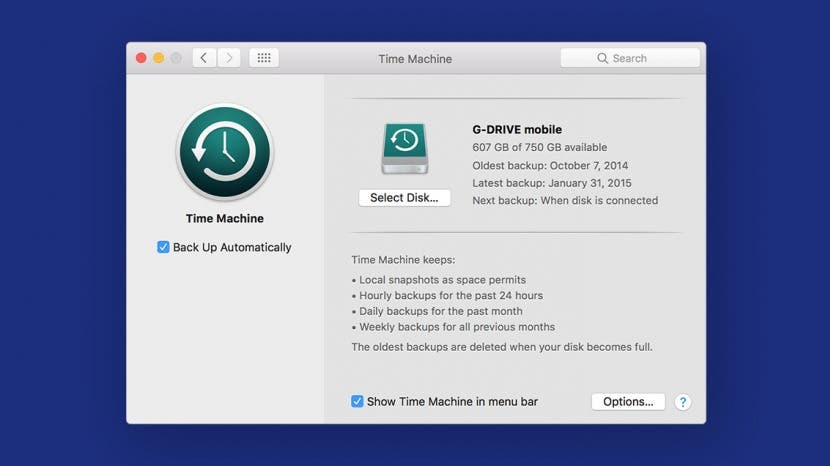
Apple 베타 소프트웨어 프로그램에 macOS를 등록하기로 결정했는데 버그가 너무 많다는 것을 알게 되었을 것입니다. 이 경우 macOS 베타를 제거하고 Mac을 Big Sur로 복원할 수 있습니다. 이 작업의 단점은 macOS 공개 베타를 설치하기 전에 만든 백업으로 기기를 복원해야 한다는 것입니다. 심각한 소프트웨어 문제가 있는 사용자를 위해 Apple 베타 프로필을 삭제하고 Mac을 이전 기본 설정으로 복원하는 방법을 다룹니다.
관련된: iOS 15용 Apple 베타 프로그램에 가입하는 방법
이동:
- macOS 베타 프로필을 삭제하는 방법
- macOS를 복원하는 방법
macOS 베타 프로필을 삭제하는 방법
macOS 베타 프로필을 삭제하면 기본 업데이트 설정이 복원될 뿐만 아니라 Apple 베타 소프트웨어 프로그램에서 기기 등록이 해제됩니다. 아래 단계를 완료하면 Mac에서 더 이상 Apple 베타 프로그램 업데이트를 받을 수 없습니다.
- 열려있는 시스템 환경설정.
- 클릭 소프트웨어 업데이트.
- 창 왼쪽에서 세부 '이 Mac은 Apple 베타 소프트웨어 프로그램에 등록되어 있습니다' 아래의 버튼을 클릭합니다.
- 클릭 기본값으로 복원 기본 업데이트 설정을 복원합니다.
이제 macOS Monterey의 다음 비베타 버전이 출시되면 설치할 수 있으며 Apple 베타 업데이트는 기기에서 제거됩니다. macOS Monterey의 공개 버전이 출시될 때까지 기다리지 않으려면 기기를 복원할 수 있습니다. 여기에서 베타 소프트웨어를 다운로드하고 설치하기 전에 만든 백업이 제공됩니다.
macOS를 복원하는 방법
Mac을 macOS Monterey 베타를 다운로드 및 설치하기 전의 상태로 되돌리려면 베타 플링 이전에 만든 백업에서 기기를 복원해야 합니다. 이 섹션에서는 Time Machine 백업으로 기기를 복원하는 방법에 대해 설명합니다. 아래 단계를 따르거나 방법에 대한 자세한 내용은 기사를 읽으십시오. Time Machine 백업에서 장치 복원 또는 macOS 공개 베타를 설치하기 전에 만든 외장 하드 드라이브 백업.
- 생성하고 마지막 백업 이후로 보관하려는 파일의 복사본을 만드십시오. 이 파일을 USB 드라이브 또는 기타 외부 디스크에 로드합니다.
- 열려있는 시스템 환경설정 나의 Mac 찾기를 끄려면
- 선택하다 애플 계정.
- 체크 해제 나의 Mac 찾기 상자.
- 귀하의 애플 아이디 비밀번호.
- 이제 macOS를 복구 모드로 전환해야 합니다. 이렇게 하려면 사과 메뉴.
- 선택 명령 그리고 NS 키. Apple 로고가 나타나면 키를 놓습니다.
- macOS 유틸리티의 옵션이 나타납니다. 선택하다 타임 머신 백업에서 복원.
- 딸깍 하는 소리 계속하다.
- 가장 최근 백업을 클릭하고 계속하다 복원 프로세스를 시작합니다.
- 선택하다 복원하다, Time Machine은 Mac을 베타 업데이트 이전의 상태로 재설정합니다.
- Mac 복원이 완료되면 첫 번째 단계의 파일을 컴퓨터로 다시 복사합니다.
그게 다야! 이제 Mac이 Apple 베타 소프트웨어 프로그램에 등록하기 전의 기능 및 설정으로 재설정되었습니다. 주의하는 것을 잊지 마십시오. 알려진 버그를 수정하고 흥미로운 새 기능을 제공하는 데 도움이 될 수 있는 정기 업데이트.
작성자 세부정보

작성자 세부정보
Ashleigh Page는 iPhone Life의 특집 작가입니다. 컴퓨터 공학과 창작물에 대한 배경지식을 가진 그녀는 기술적인 측면과 창의적인 측면을 혼합하는 것을 좋아합니다. 열렬한 기술 애호가인 그녀는 Apple 제품을 좋아하고 최신 혁신 기술을 따라잡습니다. 그녀가 일하지 않을 때 Ashleigh는 종종 기발한(때로는 무의미한) 단편 소설을 만들고, 하이킹을 하고, 모래 배구를 하는 것으로 나타났습니다.